如何备份 Shopify 商店
已发表: 2022-04-09您是否有 Shopify 备份计划以防某天出现问题?
你问什么可能出错? 很多!
您可能会因黑客的网络钓鱼攻击而失去您的商店。

Shopify 服务器有一天可能会崩溃,并且您的网站也会随之崩溃。
您或您团队中的某个人可能会意外删除核心文件,从而导致您的网站崩溃。 或者更糟糕的是,有人可以侵入您的网站并将您注销。
如果发生任何这些不幸事件,拥有 Shopify 备份可以避免从头开始构建的麻烦。 如果发生任何情况,您可以随时恢复您的 Shopify 商店而无需重新开始。
幸运的是,备份您的 Shopify 不是火箭科学。
在这篇文章中,您将看到一些备份 Shopify 商店的最佳策略和应用程序。
停在附近!
Shopify Shopify 是否自动备份
不,实际上。 商店备份是 Shopify 商家的责任。
Shopify 允许您手动或使用应用程序备份您的商店。 我们将很快审查手动方法。 此外,您将看到用于备份商店的最佳 3 个应用程序。
如何手动备份您的 Shopify 商店
如果您刚刚开始或预算有限,手动备份您的商店将很有意义。 如果您的网站上的产品有限,这也是理想的选择。
也就是说,以下是手动备份 Shopify 商店的步骤。
步骤 #1:将您的商店数据导出为 CSV
Shopify 允许您将商店数据导出为 CSV 并将它们保存在本地计算机上。 但是,您无法导出所有数据——仅导出 Shopify 认为相关的数据。 它们如下:
- 客户资料
- 产品信息
- 财务数据
- 礼物卡
- 折扣码
- 订单
您是否注意到该列表中不包含产品图片? 您必须手动将它们下载到您的机器上。
此外,您不能将产品类别和博客文章保存为 CSV。
要将您的商店数据导出为 CSV,请登录您的管理仪表板并单击左侧窗格中的产品。
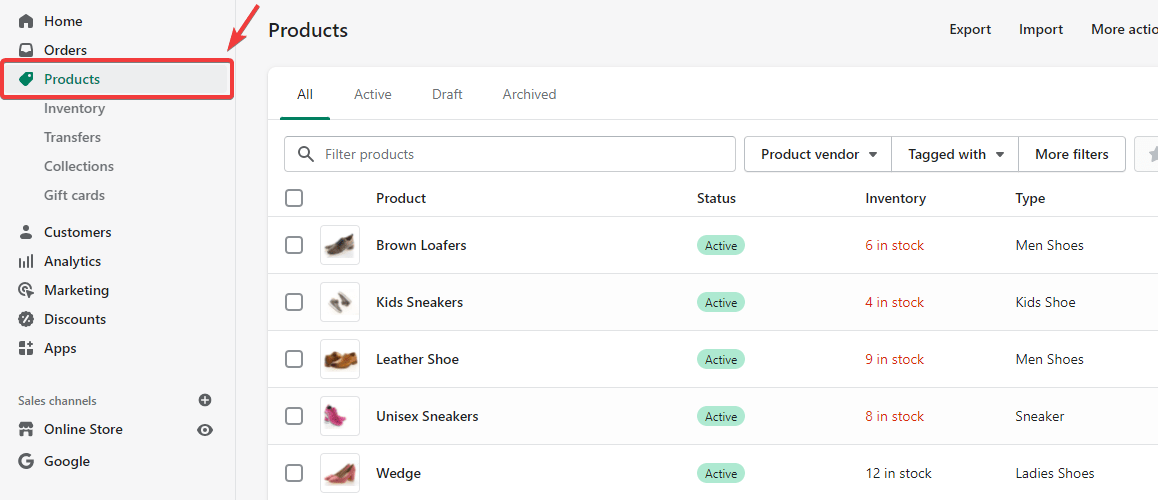
然后单击顶部栏的导出选项卡。 执行此操作后会出现一个弹出对话框。
选择“所有产品”,然后导出为“ CSV for Excel、Numbers 或其他电子表格程序”。 之后单击导出产品按钮。
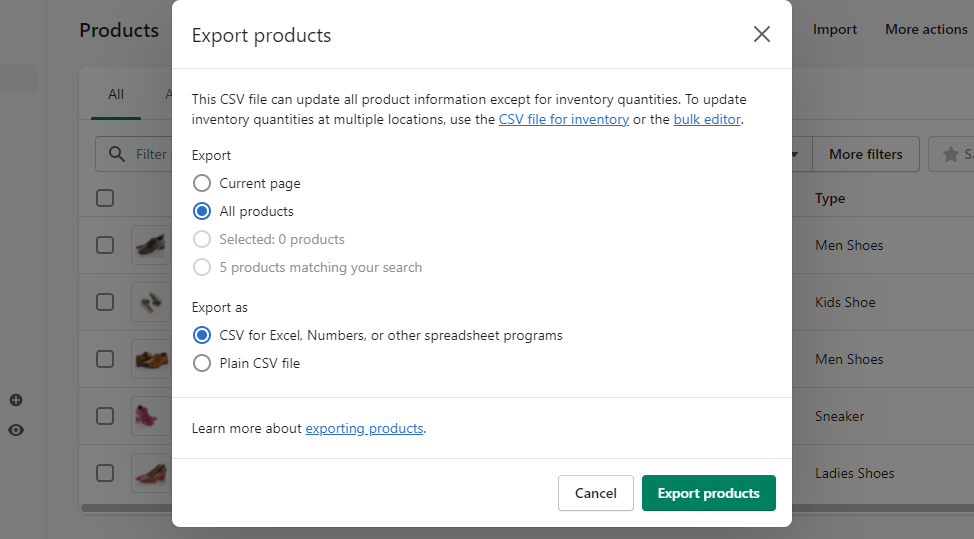
如果您希望导出客户数据,请单击左侧窗格中的客户选项卡并导出数据。
将商店数据导出为 CSV 时,请牢记以下要点
- 商店的数据导出为 CSV 后,您将无法反转
- 任何对 CSV 文件进行排序的尝试都可能导致产品和 URL 变体——这是您不希望的。
- 将已排序的 CSV 文件导入您的商店可能会导致数据覆盖。
注意:导出 CSV 文件后,Shopify 会将其发送到您注册的电子邮件。 然后,您可以从收件箱下载文件。
步骤 #2:将导出的文件保存在安全的地方
导出 CSV 文件并复制其他相关数据后,接下来要做的就是整理它们并将它们保存在安全的地方。
如果可能,请将它们存储在密码文件夹中,以防止黑客和未经授权的个人访问它们。
此外,请考虑定期为您的商店创建备份 - 例如每月两次,或在您进行重大更改的任何时候。 这样做可以很容易地将您的商店恢复到最新版本,如果它受到损害。
步骤 #3:导入导出的文件
失去你的商店可能是一场噩梦般的经历,我祈祷你永远不会经历。 但是,如果发生这种情况并且您手动备份了商店数据,您需要做的是导入 CSV 文件。

为此,请登录您的管理仪表板,然后单击左侧窗格上的产品选项卡(即,如果您要导入产品数据)。
然后点击顶部的导入选项卡,选择您要从中导入数据的 CSV 文件,然后点击上传并继续按钮导入您的产品。
附加步骤:如何备份 Shopify 主题
作为附加步骤,您可能希望为商店的主题创建备份。 值得庆幸的是,Shopify 允许您创建商店主题的副本,并在需要时重复使用它。
要下载商店主题的副本,请登录您的管理仪表板,然后单击左侧窗格中的在线商店选项卡。
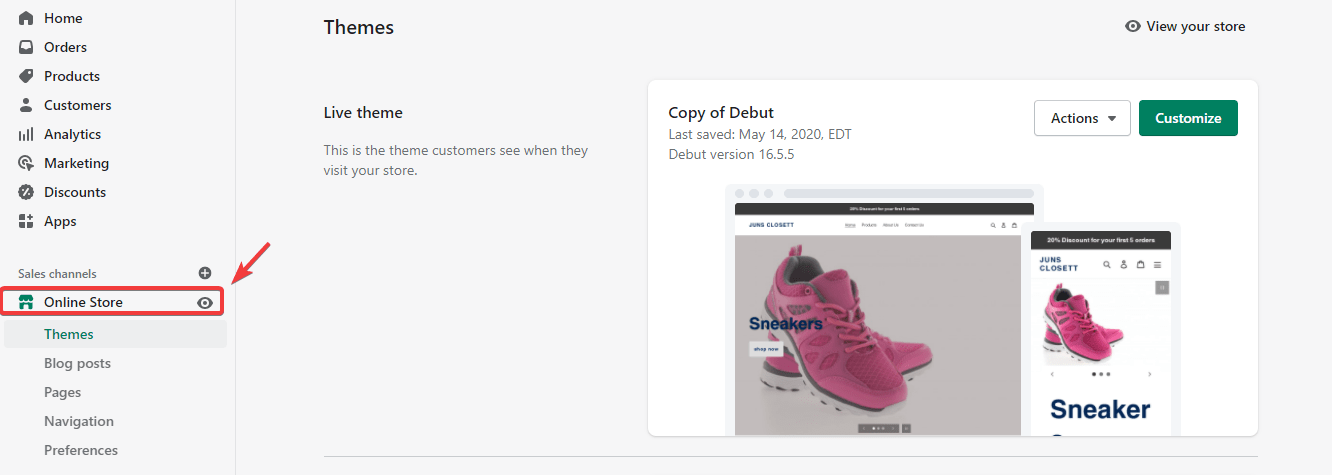
接下来,向下滚动到主题库部分。 在您的站点上找到活动主题的“操作”下拉按钮。 单击它,然后选择下载主题文件。
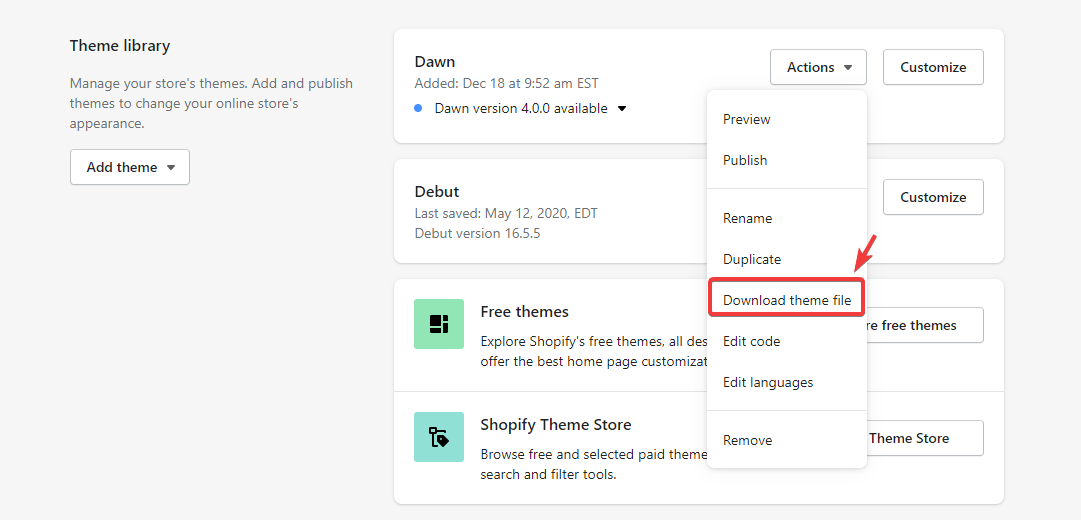
点击后,Shopify 会将主题文件发送到您注册的电子邮件中。
如果您希望创建主题的副本而不是下载它,请选择复制。
如何使用应用程序备份 Shopify
手动手动备份您的存储可能既耗时又累人。 使用应用程序可以使过程更轻松、更顺畅。
事实上,您可以使用应用程序将整个备份过程置于自动驾驶模式。 这意味着您不必担心定期创建商店的备份副本。
话虽如此,以下是您用于为商店创建备份的三个应用程序。
1.倒带应用

Rewind Shopify 应用程序会自动备份您的商店; 只需设置它,无需再担心支持您的网站。
它会为您的商店创建每日备份,并向您发送每周备份报告。
最酷的部分是 Rewind 可以备份您无法手动备份的文件:博客文章、产品图片、运输区域、元数据等等。
Rewind 易于设置,符合 GDPR,并允许您在几分钟内恢复数据。
对于定价,您可以选择 4 种高级计划:基本、增长、专业和企业。 他们的月订阅费分别为 3 美元、9 美元、39 美元和 99 美元。
2. Talon 自动备份
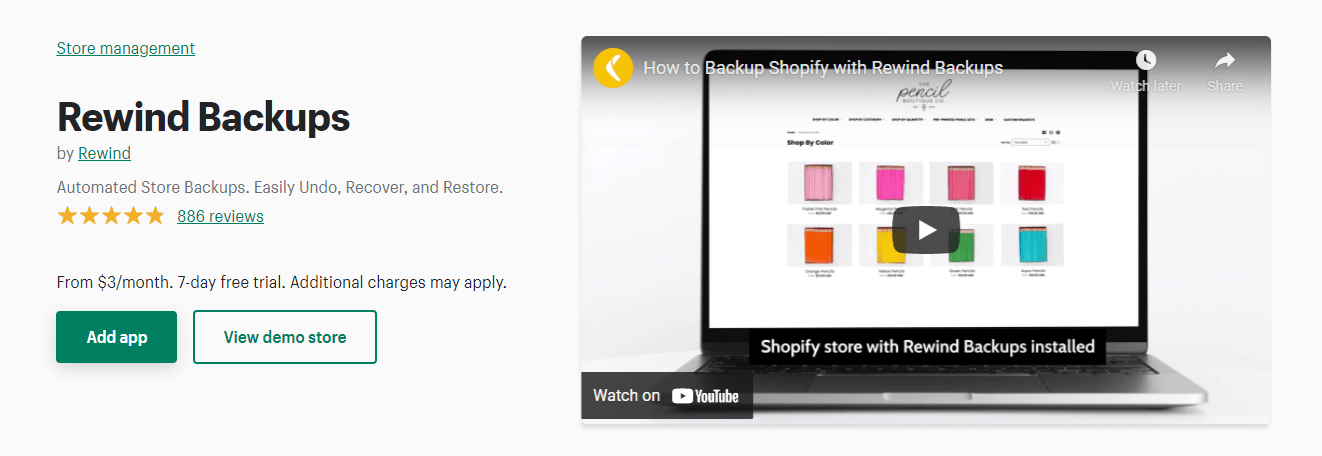
这个应用程序的名称说明了一切; 它会自动为您的商店创建备份,而无需您动动手指。
使用此应用程序,您只需单击一下即可将整个数据或单个记录恢复到特定日期和时间。
自动备份具有许多有趣的功能。 它们包括帮助您准确跟踪商店更改的审计跟踪、用于查找和编辑正确内容的高级浏览器等等。
您可以在基本计划中以每月 9 美元的价格开始使用此应用程序。
结论
如果您关心您的业务,则必须备份您的商店。 值得庆幸的是,为您的网站创建备份绝非易事——只需按照本文中分享的步骤操作即可。
您是否很难将访问者转化为买家? 这令人沮丧是可以理解的。
值得庆幸的是,Adoric 可以帮助您解决这个问题,让您轻松赢得更多客户并增加销售额。
Adoric 附带了许多营销工具,旨在帮助 Shopify 商家获得更多订阅者并销售更多商品。
它们包括引人注目的弹出窗口和滑入式显示、受众定位和活动触发器、A/B 测试等等。
最好的部分是您可以免费开始并随着业务的增长而扩大规模。
准备好让 Adoric 兜风了吗?
安装 Adoric Shopify 应用
